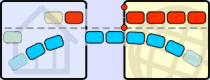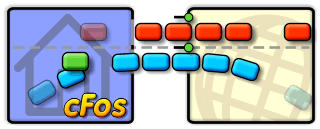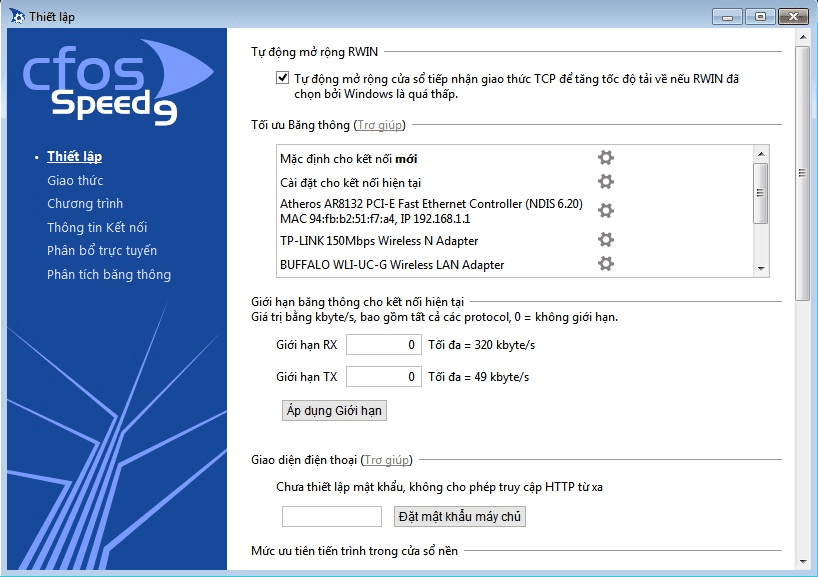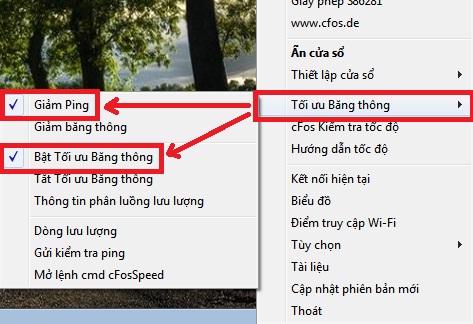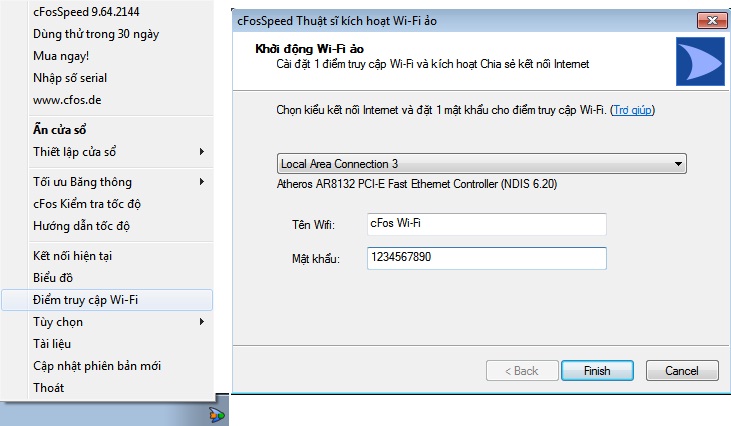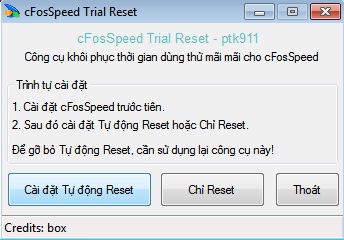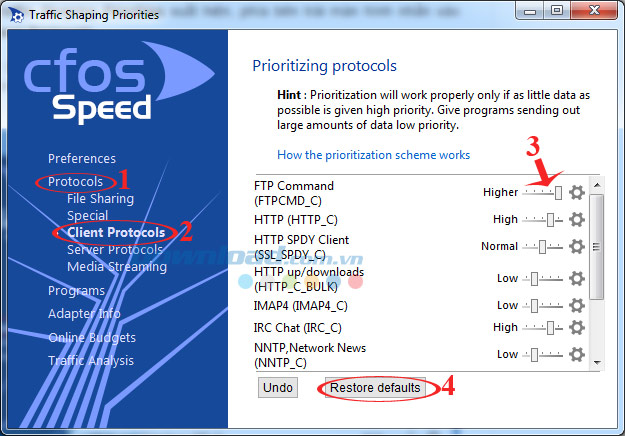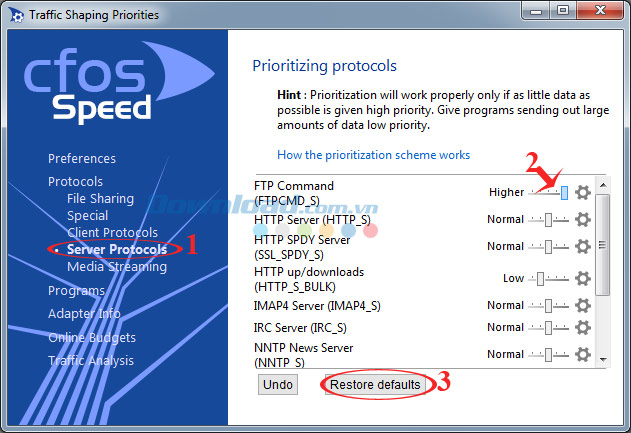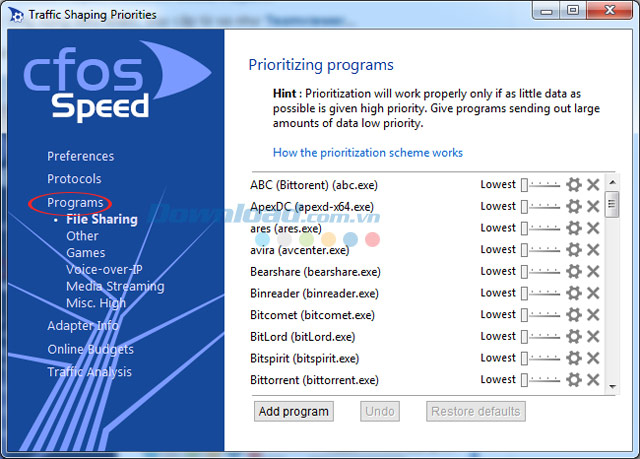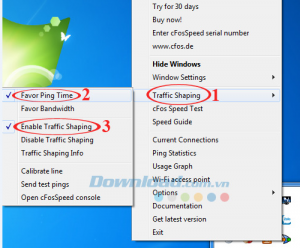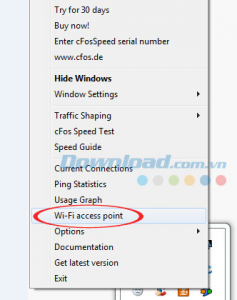cFosSpeed 10.11.2256 - Phần mềm tăng tốc Internet
Thể loại: Phần mềm PC
Tags: cFosSpeed, Phần mềm, Tăng tốc Internet, Tạo điểm truy cập Wifi
cFosSpeed 10.11.2256 – Tăng tốc Internet, tạo điểm truy cập Wifi
Đã có ngôn ngữ tiếng Việt, khi cài đặt nhớ chọn Vietnam. Trong lúc cài nó có hỏi cài đặt cFosSoftware GmbH thì bấm ‘Install’, nếu không nó sẽ báo lỗi.
Ưu điểm của cFosSpeed:
– Các phiên bản mới của cFosSpeed đã có thêm chức năng tạo điểm truy cập Wifi cho Laptop (Wi-Fi access point), dùng laptop phát lại wifi cho máy khác, smartphone.
– cFosSpeed tự động gắn vào các kết nối Internet và tối ưu hóa chúng bằng công nghệ Traffic Shaping, tối ưu hóa kết nối Internet. Nó tăng tối đa tốc độ trong khi đảm bảo tối thiểu thời gian trễ (Ping) và tăng lưu lượng dữ liệu bằng cách chống nghẽn kết nối.
– cFosSpeed đặc biệt thích hợp khi chơi game online. Ngoài việc giảm độ trễ, tăng tốc độ truyền, cFosSpeed còn ưu tiên đặc biệt cho một số game online mà phần mềm này mặc định sẵn hoặc người dùng tự đặt. Và khi người dùng chơi game này, băng thông internet dành cho game sẽ tối ưu nhất. Đồng thời cFosSpeed cũng hỗ trợ tăng tốc đặc biệt cho các phần mềm download mạng ngang hàng (P2P).
– cFosSpeed giúp tránh tình trạng 1 chương trình (vd như gửi email) gây nghẽn cho các chương trình khác như chat, điện thoại v.v…
– Tất cả các gói tin quan trọng sẽ được tự động ưu tiên so với các gói tin khác. Với chế độ ưu tiên theo chương trình và theo giao thức của cFosSpeed, bạn có thể thiết lập cấu hình cho các chương trình của bạn lý tưởng nhất.
– Phân tích dữ liệu thời gian thực: Với cửa sổ trạng thái mới, bạn dễ dàng nhận ra luồng dữ liệu đang lưu thông.
Nếu bạn không rành thì đừng chỉnh gì cả, cứ để mặc định. Lưu ý là nhớ bấm chuột phải vào icon dưới khay hệ thống, chọn ‘Tối ưu băng thông’ và tích chọn 2 mục ‘Giảm Ping’, ‘Bật Tối ưu băng thông’ như trong hình
Và bạn vẫn có thể update bình thường, sau khi update, chạy lại TrialReset là có 30 ngày.
——– Hướng dẫn cài đặt ——–
1. Giải nén bằng Winrar
2. Chạy file ” cfosspeed-v1011.exe ”
3. Chạy file ” cFosTrialResetViet 3.4.exe ”
———— Download ————
Hướng dẫn sử dụng cFosSpeed để tăng tốc Internet
Bước 1: Nhấn chuột phải vào biểu tượng cFosSpeed trên khay hệ thống chọnOptions/Settings.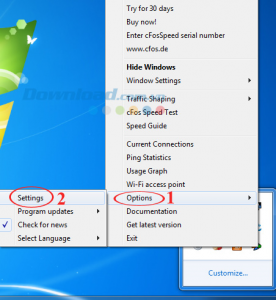
Bước 2: Cửa sổ Traffic Shaping Priorities xuất hiện, phía bên trái màn hình nhấn vàoProtocols, chọn Client Protocols.
Sau đó nhìn sang phía bên phải màn hình kéo thanh trượt ở dòng FTP Command (FTPCMD_C) về mức cao nhất. Nhấn vào nút Restore defaults nếu muốn khôi phục mặc định ban đầu.
Tiếp tục nhấn vào Server Protocols. Sau đó nhìn sang phía bên phải màn hình kéo thanh trượt ở dòng FTP Command (FTPCMD_S) về mức cao nhất. Nhấn vào nút Restore defaults nếu muốn khôi phục mặc định ban đầu.
Bước 3: Tiếp theo nhấn vào Programs, tại đây có 6 mục cho bạn lựa chọn:
- File Sharing: Ứng dụng chia sẻ tập tin, hỗ trợ download như: Orbit Downloader, FlashGet…
- Other: Một số ứng dụng khác như: Garena Plus, Hamachi…
- Games: Trò chơi. Ví dụ như: Age of Empires, Counter-Strike…
- Voice-over-IP: Những ứng dụng chat, gọi điện trực tuyến như: Skype, Viber, Zalo…
- Media Streaming: Những ứng dụng nghe nhạc, xem TV trực tuyến như: Media Player Classic, VLC Media Player, Windows Media Player…
- Misc. High: Ứng dụng điều khiển, truy cập từ xa như Teamviewer…
Nếu muốn ưu tiên cho chương trình, trò chơi nào thì chỉ việc kéo thanh trượt lên hết cỡ.
Bước 4: Nếu như chương trình hoặc trò chơi mà các bạn muốn ưu tiên không có trong danh sách thì nhấn vào nút Add program ở phía dưới.
Bước 5: Sau đó, nhấn vào nút Search tìm tới file thực thi (.exe). Hãy kéo thanh trượt lên hết cỡ sau đó ấn Add để thêm vào.
Ngoài ra, để giảm ping và tối ưu băng thông thì bạn nhấn chuột phải vào biểu tượng icon cFosSpeed trên khay hệ thống, di chuột tới dòng Traffic Shaping, rồi tích chọn vào:
- Favor Ping Time: Để giảm ping.
- Enable Traffic Shaping: Bật chế độ tối ưu băng thông.
Cách tạo điểm phát Wifi bằng cFosSpeed
Trong phiên bản mới của cFosSpeed bổ sung thêm chức năng tạo điểm truy cập Wifi (Wi-Fi access point), dùng laptop phát Wifi cho máy khác và điện thoại di động. Tính năng này được rất nhiều người mong chờ, hôm nay chúng tôi sẽ hướng dẫn các bạn cách thực hiện như sau:
Bước 1: Nhấn chuột phải vào icon cFosSpeed trên khay hệ thống, chọn Wi-Fi access point để tạo điểm truy cập Wifi.
Bước 2: Cửa sổ CFosSpeed Virtual Wi-Fi Start Wizard xuất hiện, nhập tên Wifi vào ô SSID và mật khẩu wifi vào ô Password. Nếu muốn tự động khởi động điểm truy cập Wifi khi khởi động máy tính thì tích chọn vào ô Start automatically at system start. Sau đó, nhấn Finish để hoàn thành.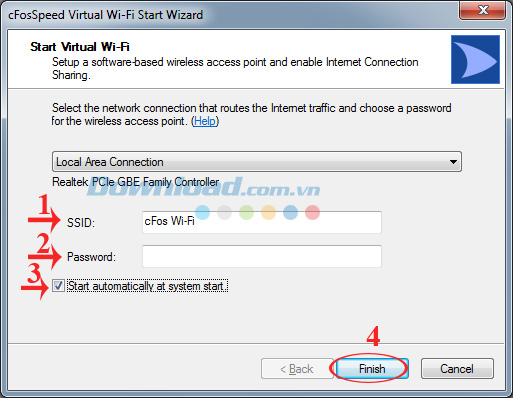
Vậy là giờ đây bạn thoải mái truy cập Wifi trên nhiều thiết bị khác. cFosSpeed thật là tuyệt vời phải không các bạn? Giờ đây, chúng ta vừa dễ dàng tạo điểm phát Wifi, vừa tăng tốc Internet lên đáng kể. Nhờ đó, bạn có thể thoải mái xem phim trực tuyến, âm thoại qua Internet, nghe đài trên mạng, chơi game trực tuyến… mà không còn phải khó chịu hay lo lắng gì nữa!
Chúc các bạn thực hiện thành công!
Link Source: http://downloadgamesoftfull.22web.org/phan-mem-pc/tang-toc-internet-cfosspeed/